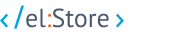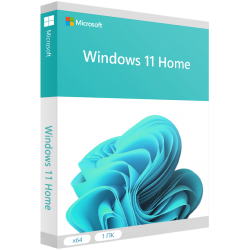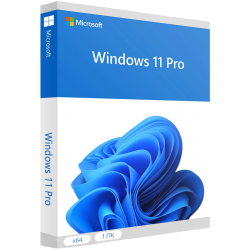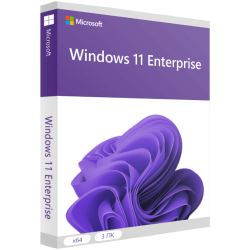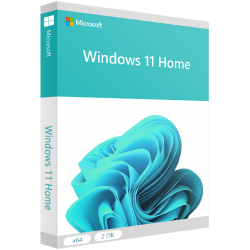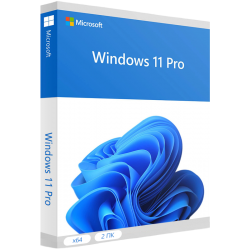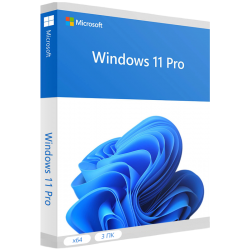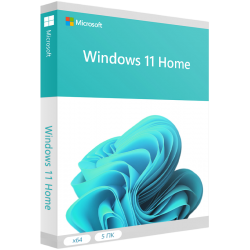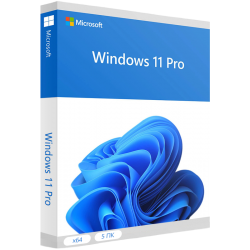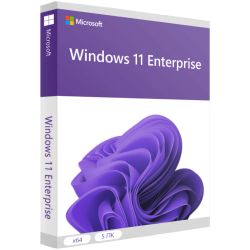Как активировать Windows 11? Пошаговая инструкция активации
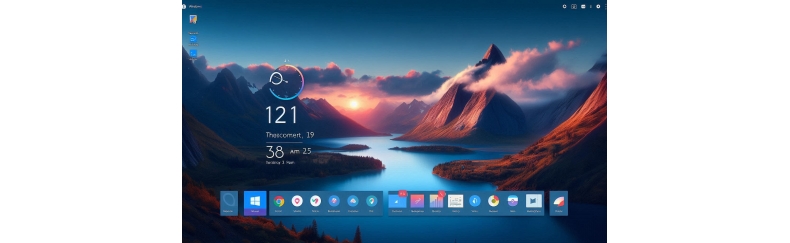
Активация Windows 11 возможна несколькими способами. Операционная система (ОС) привязана к серверу Microsoft, поэтому с аккаунта получение лицензии упрощается. В статье рассматриваются все способы активации и восстановления системы Windows 11.
Подготовка к активации Windows 11
Перед началом активации необходимо убедиться в наличии:
- установленной операционной системы на ПК или ноутбуке;
- аккаунта в Microsoft (не требуется для версии Enterprise LTSC);
- ключа для активации (Key Product).
Ключ продукта поставляется вместе с ОС или приобретается отдельно.
Активировать Windows 11 можно без зарегистрированного профиля Microsoft. Создать его можно позже. Привязка к аккаунту устанавливается для проверки подлинности ОС, получения обновлений на ПК и восстановления Windows при замене “железа”. Целесообразно сразу зарегистрировать аккаунт в Microsoft, чтобы в будущем иметь доступ к этим возможностям.
На текущем этапе на рабочей ОС необходимы следующие действия:
- Если новая ОС приобреталась “в коробке”, нужно вставить USB-накопитель или DVD и выполнить установку по руководству.
- Переход с Windows 10 на 11 выполняется в “Центре обновлений Windows”. Перейти в раздел можно через “Пуск” — “Параметры” — “Обновление и безопасность”. В открывшемся разделе нужно выполнить проверку обновлений.
- Рабочую Windows 11 стоит проверить на наличие действующей лицензии. Проверить ОС можно через “Пуск” — “Параметры” — “Система” — “Активация”. В окне отобразится вариант действующего кода либо сообщение об отсутствии лицензии.
При установке на компьютере пиратской версии в правом нижнем углу появится надпись: “Копия Windows не является подлинной”. Легальная активация этой системы невозможна, при любых попытках Майкрософт выдаст ошибку.
Если отсутствует рабочая ОС, на нашем сайте можно скачать дистрибутив Windows 11:
Если установка выполняется с DVD, в BIOS необходимо предварительно поставить загрузку с дисковода.
3 способа активации Windows 11
Для выполнения операции требуется пользователь с правами администратора. В противном случае система выдаст ошибку с кодом 0xC004F074.
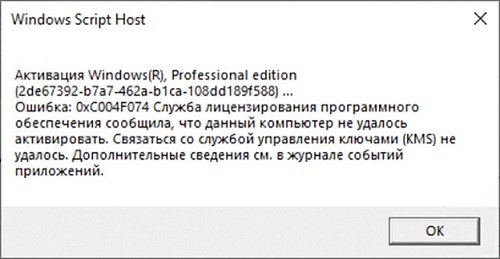
Активировать Windows 11 x64 можно ключом от x32. Разрядность системы не привязана к лицензии. Однако для каждой версии свой ключ продукта. Например, при переходе с Windows 11 Home (Домашняя) на Pro (Профессиональная) нужно купить новую лицензию.
Рассмотрим несколько способов активации Windows 11.
Ввод ключа продукта
Этот вариант используется пользователями, которые приобрели Windows 11 “в коробке” или купили активатор у партнера Microsoft. Ключ Activate Key представлен 25-значным кодом вида XXXXX-XXXXX-XXXXX-XXXXX-XXXXX.
У пробной версии также есть действующий ключ. Поэтому активация предусматривает замену на код для приобретенной ОС. Ключ пробной версии следует сохранить или записать. Также нельзя активировать Windows 11 домашнюю или профессиональную ключом от корпоративной версии.
Активация лицензии в 5 простых шагов
- Открыть меню “Пуск”.
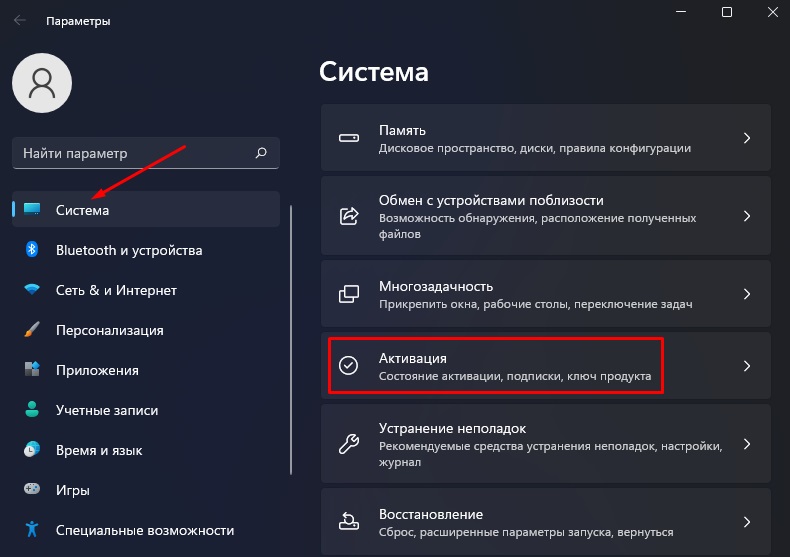
- Проследовать по разделам “Параметры” — “Система” — “Активация”.
- Кликнуть ЛКМ по кнопке напротив строки “Изменить ключ доступа”.
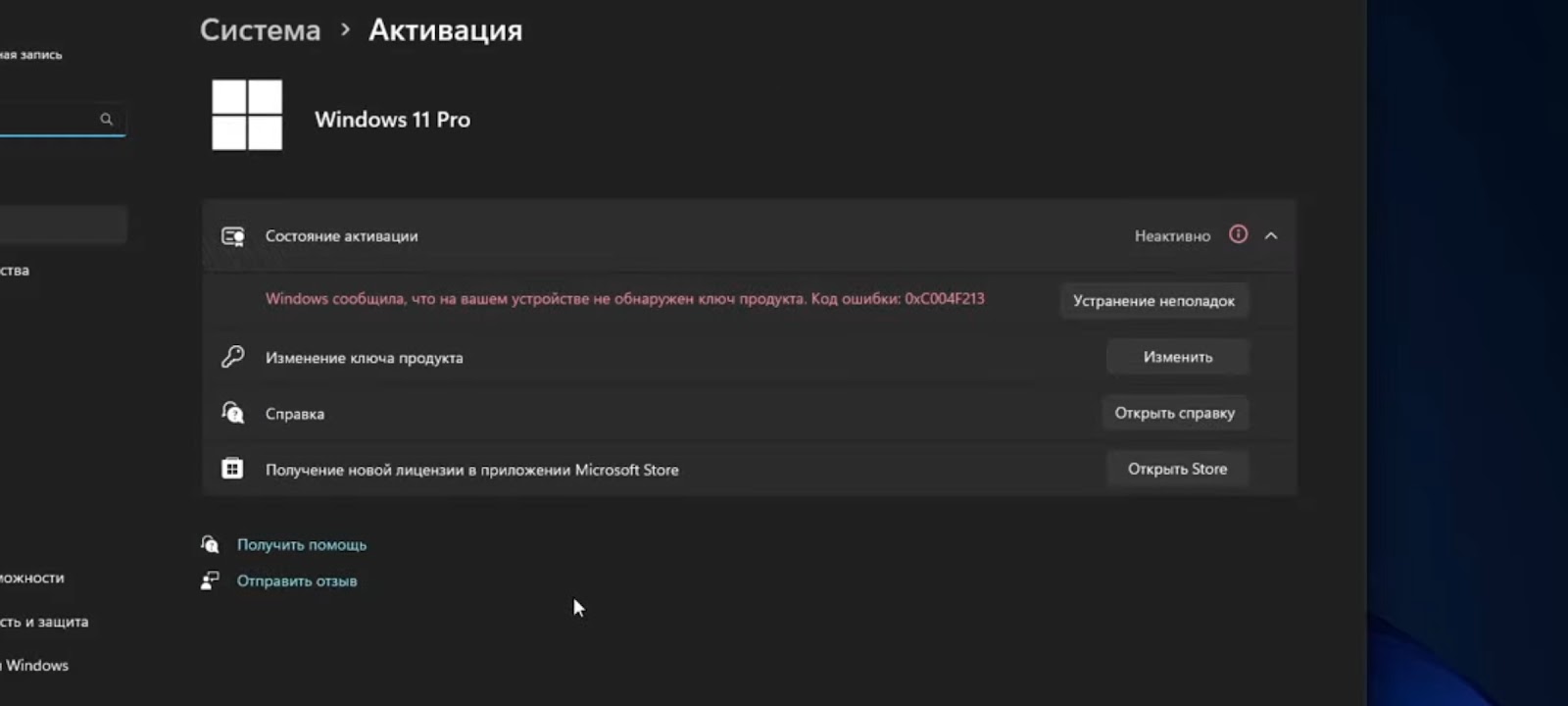
- Вставить 25-значный код “из коробки” или электронного письма от продавца.

- Нажать на “Изменить”.
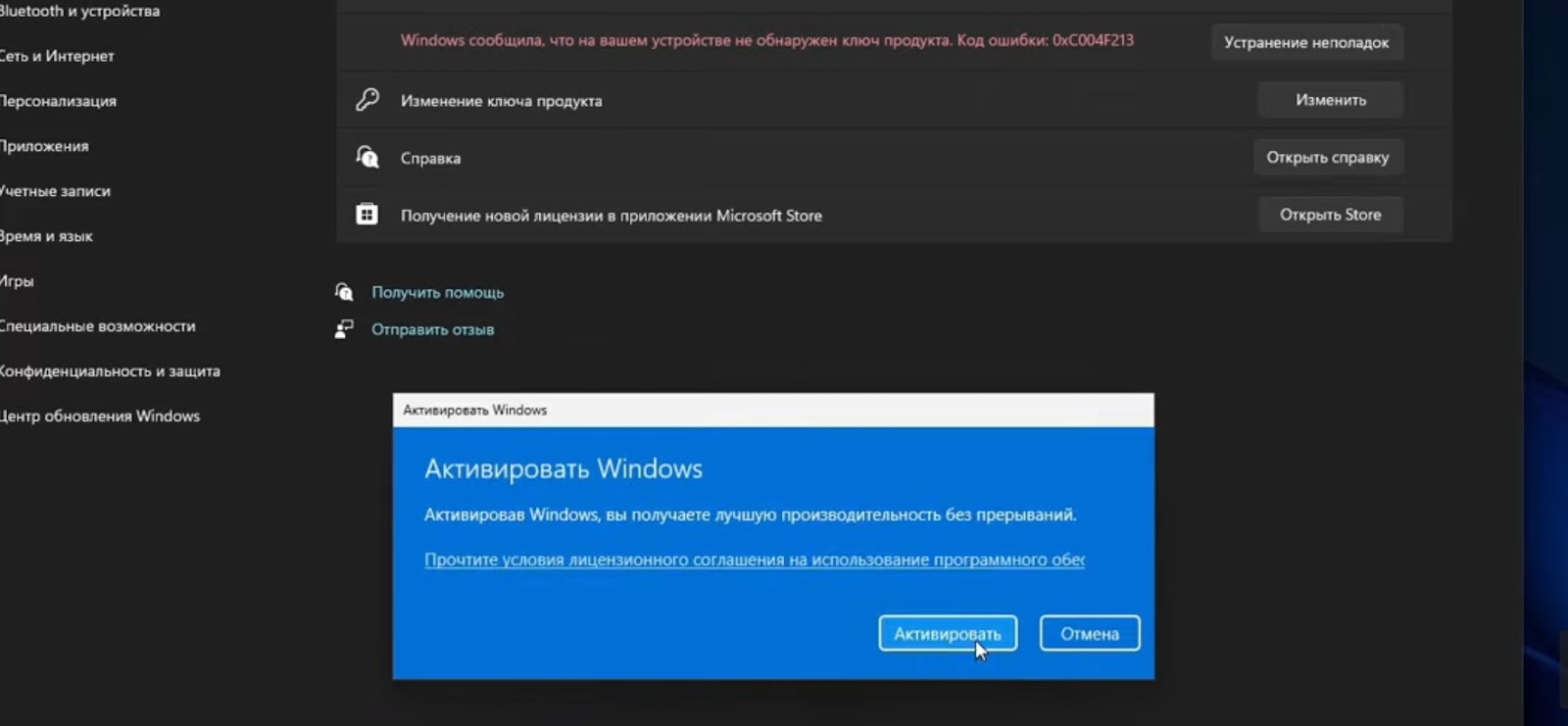
Нужно закрыть окно и повторно вернуться в раздел. При правильном вводе кода отобразится способ активации и новый ключ.
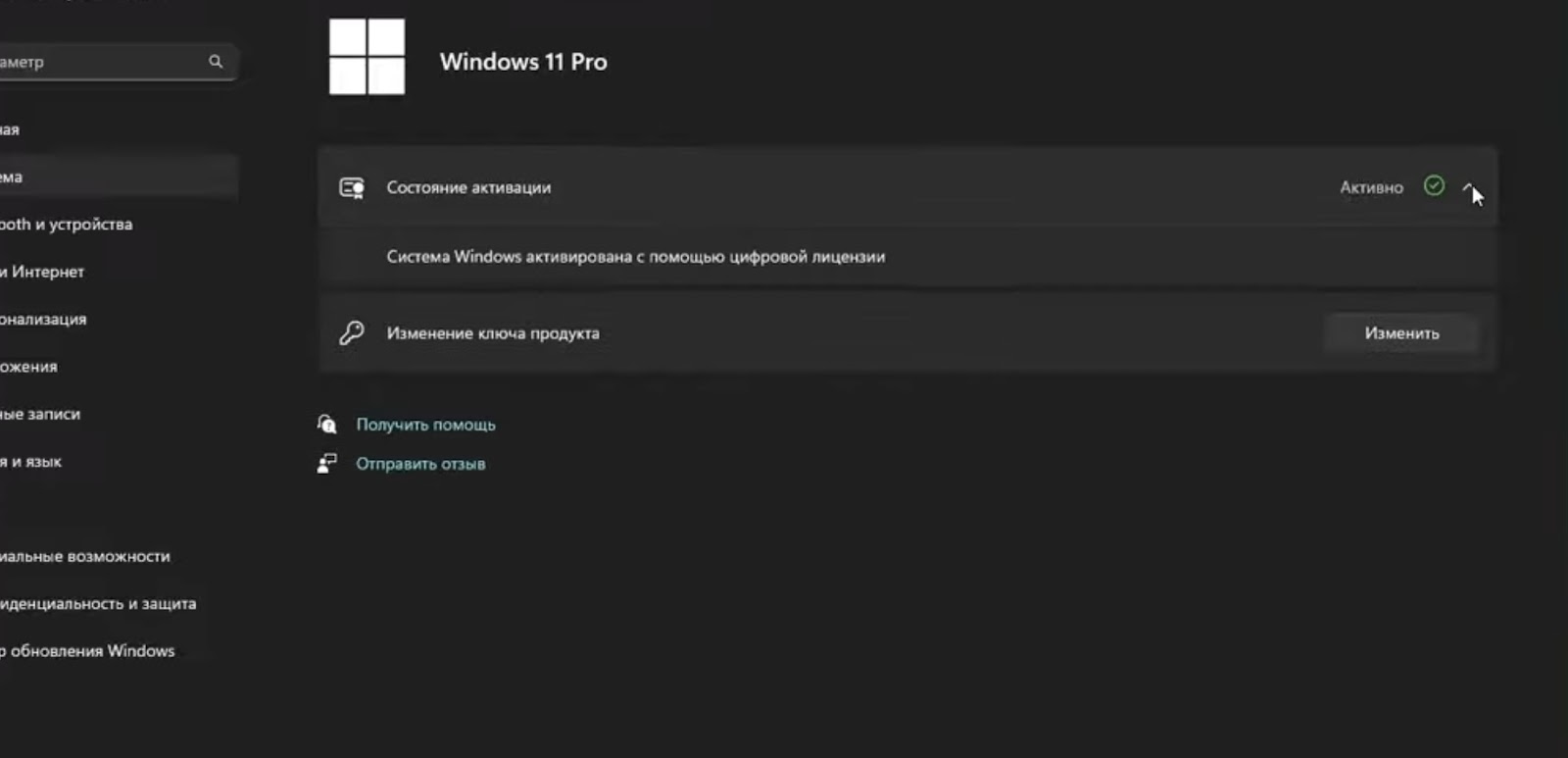
Активация Windows 11 через командную строку
Активация лицензии Windows 11 в CMD предусматривает ввод ключа продукта, но операция проходит проще — не нужно открывать несколько окон и вручную вводить ключ. Также командную строку можно использовать при неисправности мыши.
Порядок активации Windows в CMD:
- нажать одновременно кнопки Win+C для открытия поиска;
- в строке ввести cmd и запустить командную строку;
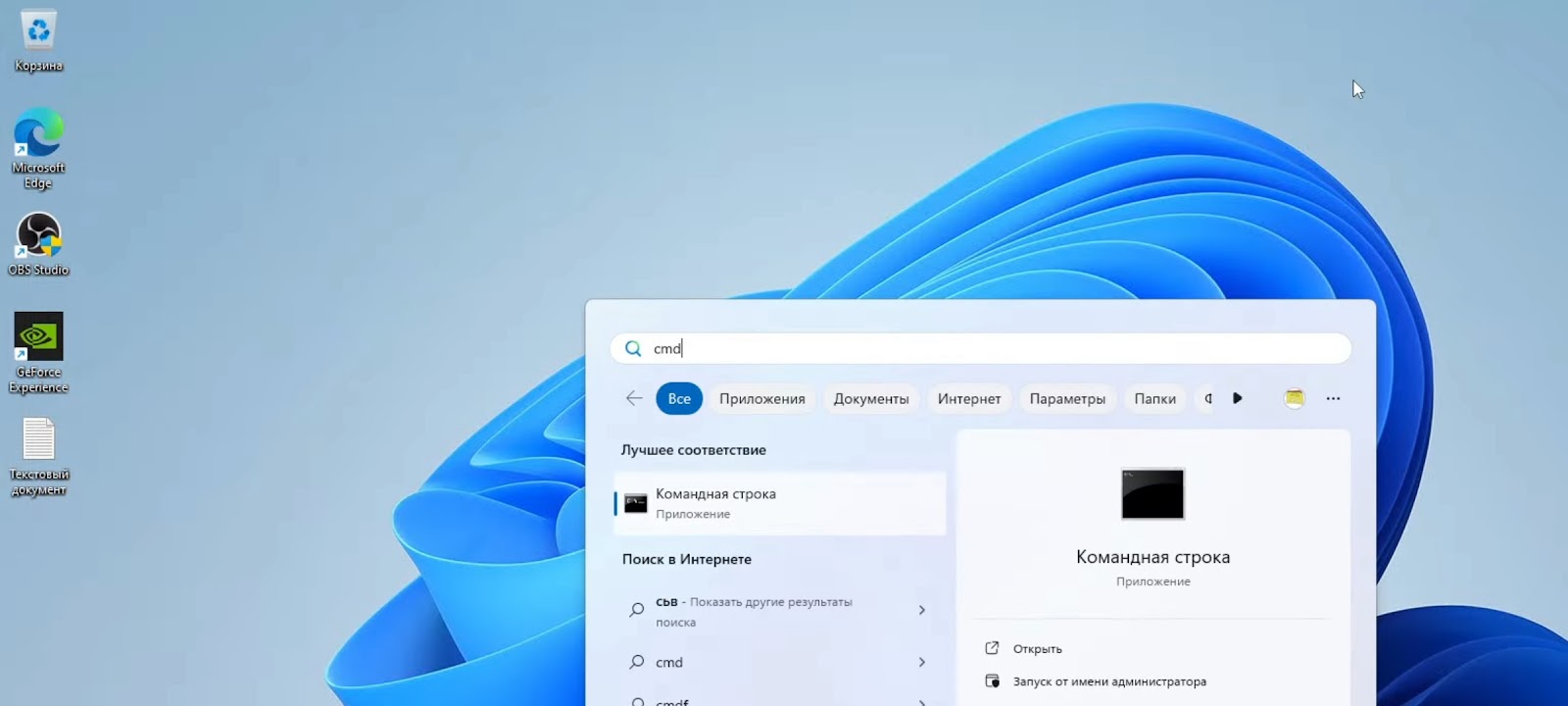
- в окне прописать команду slmgr /ipk XXXXX-XXXXX-XXXXX-XXXXX-XXXXX — появится уведомление о записи;
- далее скопировать и вставить slmgr /skms kms.diglboy.ir. с точкой в конце — запуск синхронизации с сервером Майкрософт;
- вставить строку slmgr /ato и дождаться оповещения об успешной операции.
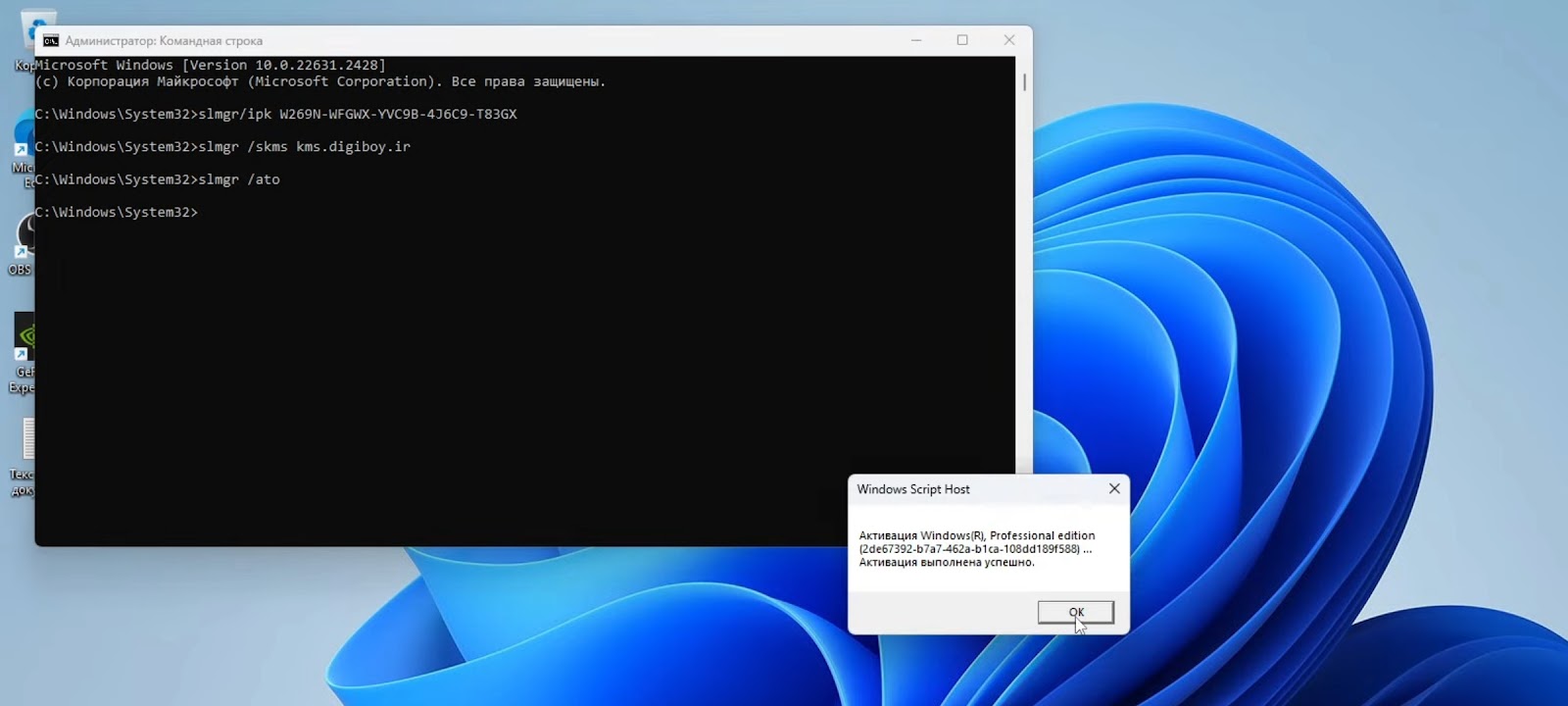
Специалисты Майкрософт на официальном сайте не рекомендует активацию через CMD. Проблема не в безопасности, а сложности. При неверном вводе происходит сбой или срабатывание иных команд. Поэтому стоит быть крайне внимательным при выборе данного способа.
Ключ продукта успешно изменен, Windows 11 активирована. Нужно перезапустить ПК.
Активация Windows 11 через цифровую лицензию
Этот способ предусматривает автоматическую активацию через сервер после покупки License Key в магазине Microsoft Store ОС, либо обновлении с предыдущей версии. Чтобы получить лицензию, достаточно с ПК войти в аккаунт Microsoft и приобрести систему в магазине.
Вниамние! Необходимо купить лицензию, которая соответствует версии установленной ОС Windows.
Через некоторое время на экране появится оповещение о перезагрузке устройства. При новом запуске система активируется.
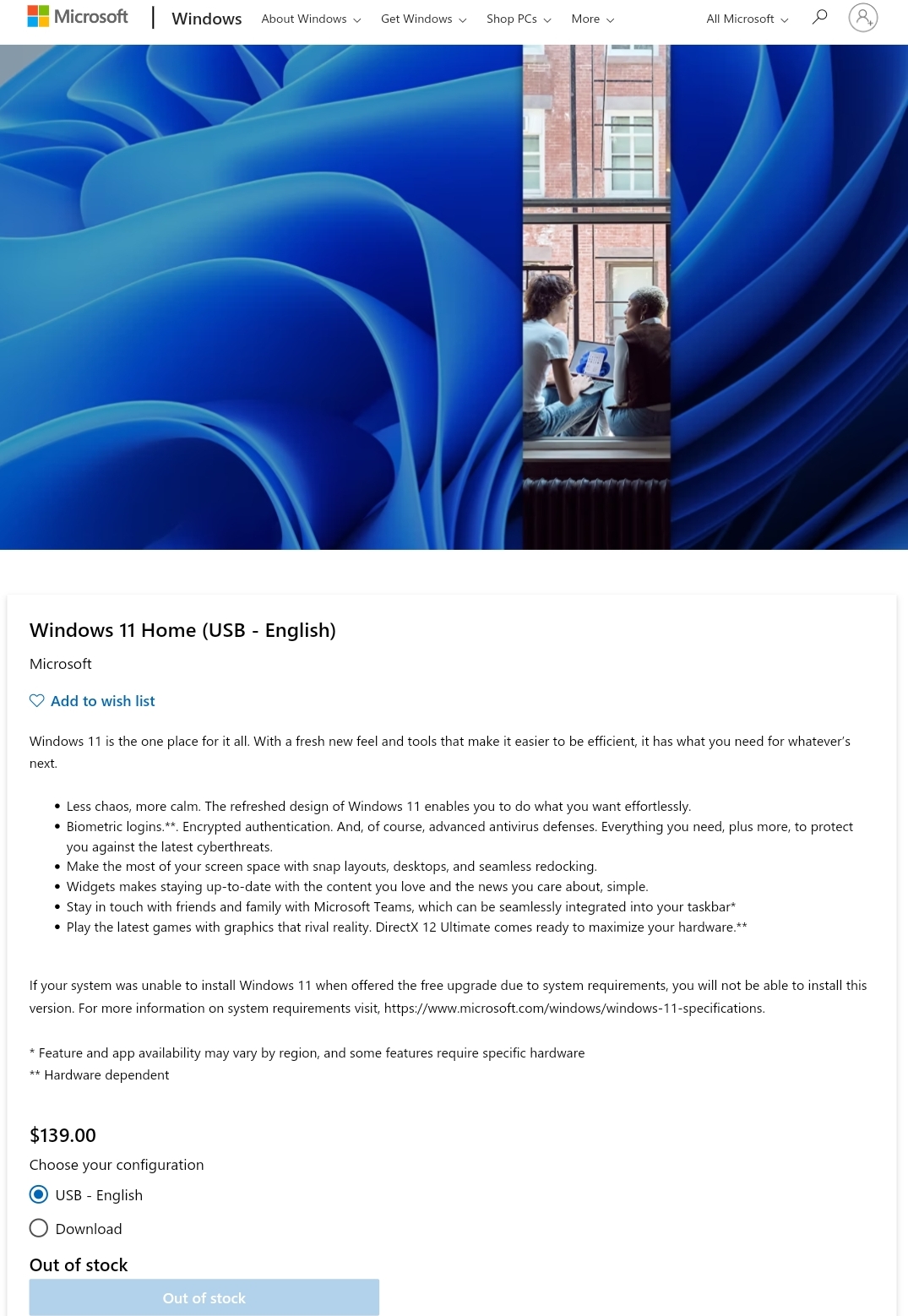
Аналогичный процесс происходит при обновлении ОС. Перезапускать ПК придется дважды — после установки новых пакетов и активации.
С технической стороны цифровая активация Windows 11 проходит, как и при цифровой активации 10 версии:
- пользователь входит в аккаунт и синхронизируется с серверами Microsoft;
- установленная ОС проверяется на подлинность и соответствие версии, для которой куплена лицензия;
- на устройство пользователя загружаются системные файлы, содержащие информацию о цифровой лицензии;
- устройство пользователя активируется и обновляется.
После успешной активации систему необходимо перезагрузить.
Как проверить результат активации Windows 11?
Для просмотра текущего состояния лицензии сразу после перезагрузки и включения ПК необходимо зайти в параметры системы. В разделе “Активация” будет указан тип, привязка к аккаунту Microsoft.
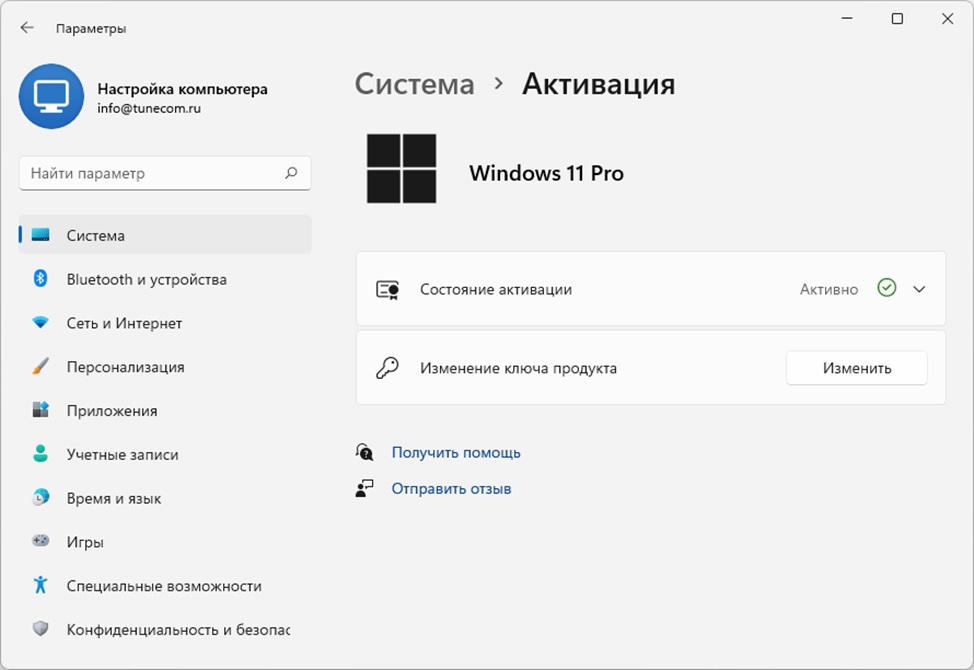
Если присутствует ключ и нет никакой информации — действует пробная версия и активация не удалась. Нужно решить проблемы и повторить операцию.
У активированной ОС ключом с неограниченным сроком действия есть существенное преимущество: вы навсегда можете забыть о необходимости продления лицензии.
Почему не прошла активация?
При наличии технических проблем система выдает общую ошибку 0xC004F074. Она лишь указывает на сбои, не уточняя неполадку. Причин неудачной активации может быть несколько:
- недействителен 25-значный код — Activation Key подделан или уже использован для другого устройства;
- пропало интернет-соединение при использовании электронной лицензии;
- в процессе длительной подготовки произошел автовыход из аккаунта по таймингу;
- у активного пользователя нет прав администратора ПК.
Также ошибка появляется при рассмотренных в начале статьи случаях: ОС уже активирована или отличается версия продукта и ключа Activation Key.
При проблемах с интернетом требуется восстановить синхронизацию с удаленным сервером. А при приобретении неподходящего ключа стоит обратиться к поставщику.
После решения проблемы необходимо повторно активировать Microsoft Windows 11 на ноутбуке или компьютере.
Восстановление активированной Windows 11
При неполадках комплектующих или изменении конфигурации ПК нарушается работа системы. Windows 11 потребует повторной активации.
Если на ПК присутствовала корпоративная OEM-версия Windows, за восстановлением нужно обратиться в организацию, которая устанавливала систему.
Переустановка Windows 11
Если нарушена работа системных файлов из-за вредоносного ПО, потребуется повторная установка Windows 11. В памяти устройства сохраняются утилиты, отвечающие за лицензию, если они не уничтожены вирусами. Нужно действовать по инструкции:
- при запуске по коду ввести ключ доступа в процессе установки;
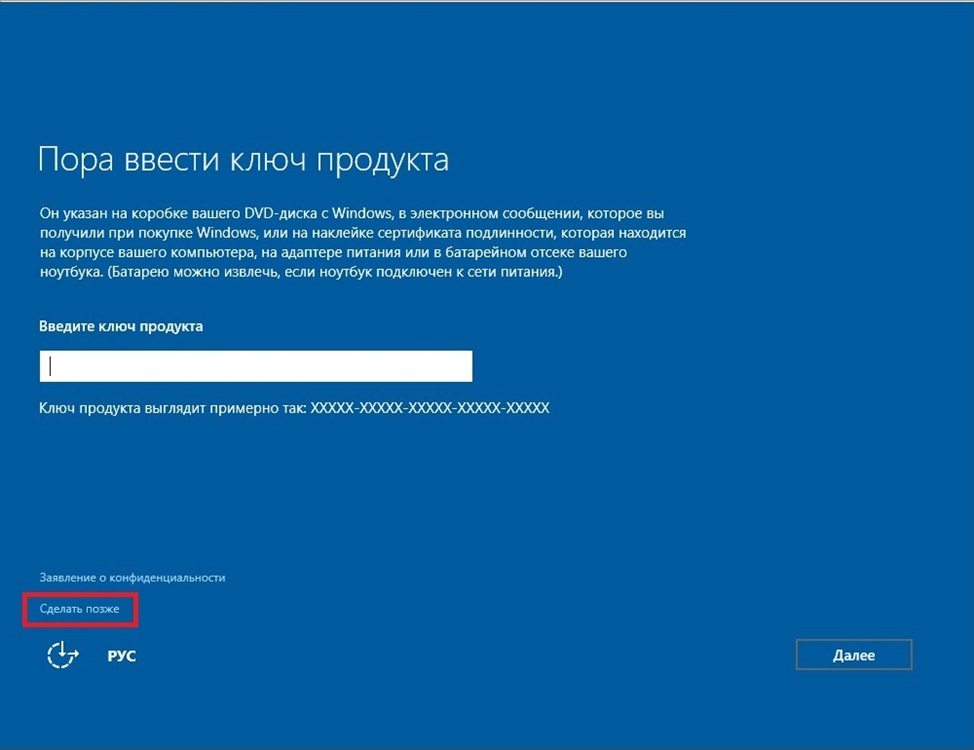
- при использовании цифрового ключа после переустановки проверить лицензию;
- при отсутствии лицензии войти в аккаунт Майкрософт и запустить повторную установку.
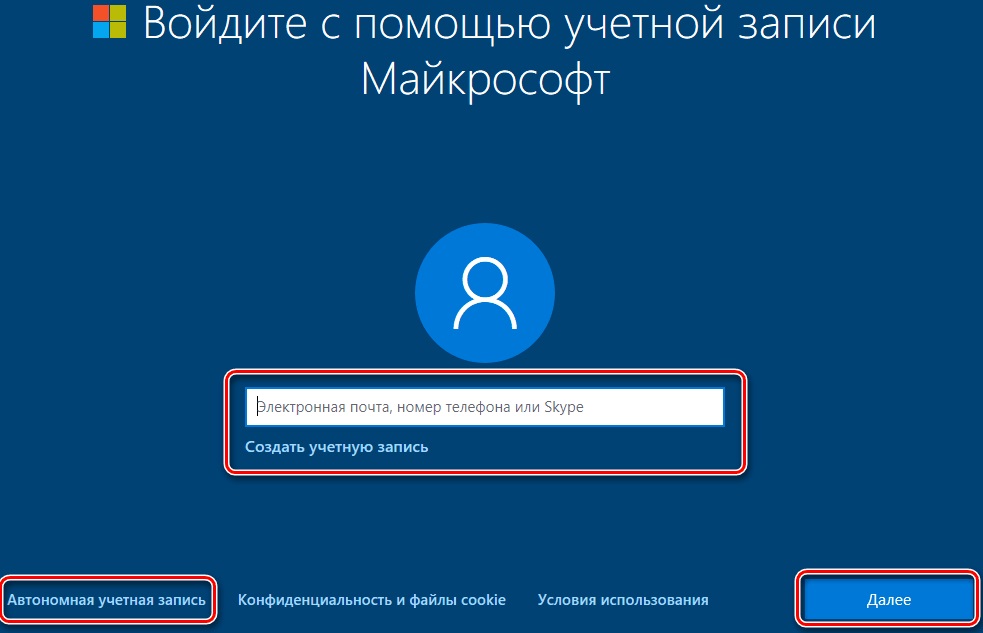
В последнем случае процесс пойдет быстрее и по завершении Windows 11 уже активируется.
Внимание! Если ПК передавался в сервис, стоит уточнить, были ли работы с “железом”. После замены комплектующих лицензия не восстанавливается, нужно использовать метод ниже.
Активация после замены комплектующих
После изменения конфигурации устройства теряются системные данные. Лицензия не сохраняется и нужно повторить стандартную активацию:
- Использовать ключ продукта Activated Key, выданный при покупке Windows 11.
- Получить цифровую лицензию через аккаунт Microsoft.
- Приобрести лицензионный код, если прошлая ОС предустановлена.
Активировать ключ Windows 11 можно описанными выше способами для новой ОС.
Если на старом устройстве ОС не отключена, активация возможна только через аккаунт. Microsoft не знает о замене комплектующих и не разрешает одновременную работу на нескольких устройствах. Система привязки к аккаунту действует в целях защиты продукта при утере ключа активации.
Активация на новом устройстве
Если аккаунт по каким-либо причинам отсутствует, можно активировать Windows 11 на новом ПК по ключу. Сначала деактивируется лицензия на старом устройстве. Нужно ввести код пробной версии. После система будет деактивирована, и можно получить лицензию для нового устройства без интернета.
В остальных случаях можно активировать систему Windows 11 на новом устройстве через сервер Майкрософт. Лицензия на старом ПК автоматически деактивируется.
Заключение
Разобрав порядок получения лицензии, можно самостоятельно активировать Windows 11 по ключу без помощи специалиста. А используя профиль Microsoft, можно защитить систему и восстановить после переустановки или замены железа.